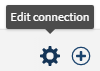Hinzufügen des Pushdown-Parameters zu einer Snowflake-Verbindung
Wenn Sie den Pushdown-Parameter hinzufügen, kann der Talend Trust Score™ für den gesamten Datensatz und nicht nur für ein Sample berechnet werden.
Warum und wann dieser Vorgang ausgeführt wird
InformationshinweisAnmerkung: Das Hinzufügen des Pushdown-Parameters wirkt sich ausschließlich auf die Berechnung des Talend Trust Score™ aus. Die Verwendung von Talend Cloud Data Inventory ändert sich dadurch nicht.
Prozedur
Hat diese Seite Ihnen geholfen?
Wenn Sie Probleme mit dieser Seite oder ihren Inhalten feststellen – einen Tippfehler, einen fehlenden Schritt oder einen technischen Fehler –, teilen Sie uns bitte mit, wie wir uns verbessern können!